Welche integrierten Android-Systemanwendungen können gelöscht werden. So entfernen Sie Android-System-Apps ohne ROOT
Hersteller von Android-Smartphones installieren normalerweise viele verschiedene Anwendungen, die nicht vom Benutzer verwendet werden und Systemressourcen verbrauchen. Solche Anwendungen gelten jedoch als Standard und werden nicht mit herkömmlichen Mitteln entfernt. Diese Situation passt oft nicht zu den Benutzern und sie fragen sich, wie sie standardmäßige Android-Anwendungen entfernen können.
In diesem Artikel werden wir versuchen, diese Frage zu beantworten. Bevor Sie jedoch zur Sache kommen, müssen Sie einige wichtige Punkte notieren. Erstens kann das Entfernen von Standardanwendungen zu einem instabilen Gerätebetrieb führen. Um die Wahrscheinlichkeit verschiedener Probleme und Fehler zu verringern, löschen Sie keine Anwendungen mit dem Android-Symbol oder dem Play Market. Und zweitens, um Standardanwendungen zu entfernen, benötigen Sie ROOT-Rechte. Ohne ROOT-Rechte wird nichts funktionieren, versuch es nicht einmal.
Methodennummer 1. Verwenden Sie die Anwendung Root Uninstaller.
Der einfachste Weg, um Standardanwendungen auf Android zu entfernen, ist Root Uninstaller. Diese Anwendung ermöglicht einem Benutzer, der über ROOT-Rechte verfügt, Standardanwendungen wie gewünscht zu verwalten. Mit dem Root-Deinstallationsprogramm können Sie beispielsweise Standardanwendungen löschen, Standardanwendungen einfrieren, Sicherungskopien gelöschter Anwendungen erstellen, gelöschte Anwendungen wiederherstellen und Anwendungen ausblenden.
Als Erstes konfigurieren Sie den ES Explorer für die Arbeit mit ROOT-Rechten. Starten Sie dazu den ES Explorer und klicken Sie mit der rechten Maustaste, um das Seitenmenü der Anwendung zu öffnen. Nachdem das Menü geöffnet ist, wechseln Sie zum Abschnitt "Extras". Hier klicken Sie auf den Menüpunkt "Route Explorer" und schalten ihn ein.
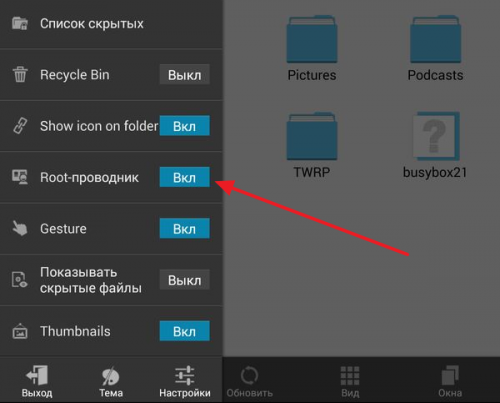
Daher werden Sie aufgefordert, Root-Rechte zu erteilen. Klicken Sie auf "OK", um der Anwendung Root-Rechte zu gewähren. Und nachdem die Root-Rechte vergeben sind, klicken Sie erneut auf den Menüpunkt "Route Explorer" und lassen Sie Ihren Finger nicht los, bis das Menü mit den zusätzlichen Einstellungen auf dem Bildschirm erscheint. In diesem Fenster müssen Sie "Als R / W verbinden" auswählen.
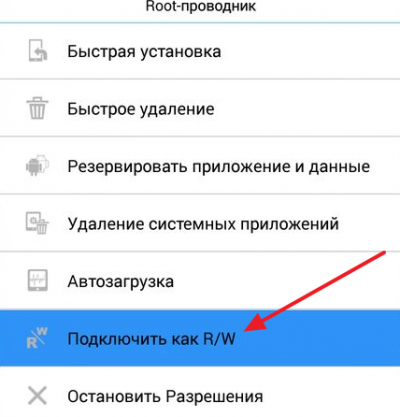
Stellen Sie dann die Kontrollkästchen neben der Option "RW" ein und drücken Sie die Taste "Ok".
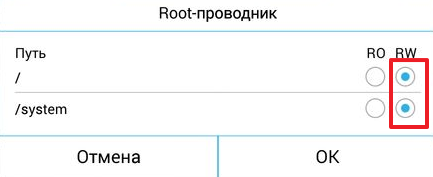
Damit ist die ES Explorer-Einstellung abgeschlossen und Sie können direkt mit dem Entfernen unnötiger Standardanwendungen auf Ihrem Android-Gerät fortfahren. Verwenden Sie dazu den ES Explorer, um den internen Speicher des Android-Geräts zu öffnen und in den Ordner zu wechseln / System / App. Hier müssen Sie nur die APK-Dateien der Standardanwendungen markieren und auf die Schaltfläche "Löschen" klicken. Zusätzlich zu den APK-Dateien müssen Sie auch die Dateien mit dem Anwendungsnamen und der ODEX-Erweiterung (falls vorhanden) löschen.
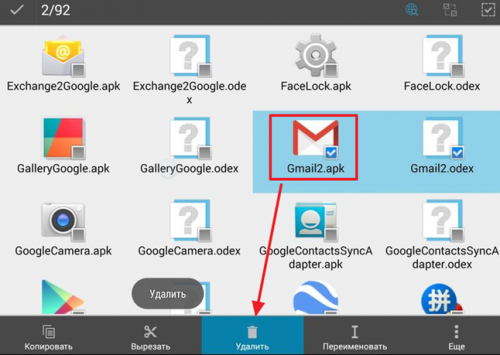
Wenn Ihr Gerät auf Android 5.0 oder einer neueren Version von Android basiert, dann im Ordner / System / App Alle Anwendungen werden in separaten Ordnern gespeichert. In diesem Fall müssen Sie sie zusammen mit diesen Ordnern löschen.
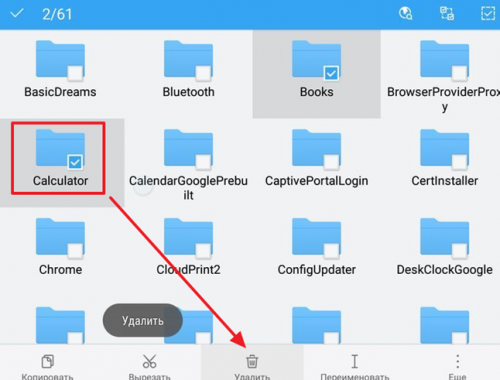
Nachdem Sie die Anwendungen selbst entfernt haben, müssen Sie die Updates für sie entfernen. Wechseln Sie dazu zu dem Ordner / Daten / App und wenn es APK-Dateien mit Updates gibt, müssen diese ebenfalls gelöscht werden.
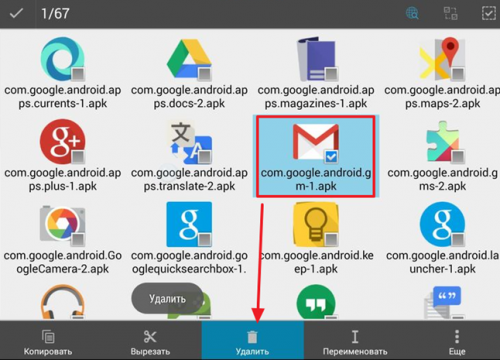
In Android 5.0 und neueren Versionen von Android werden Updates auch in separaten Ordnern gespeichert. Wie beim vorherigen Mal löschen Sie sie einfach zusammen mit den Ordnern.
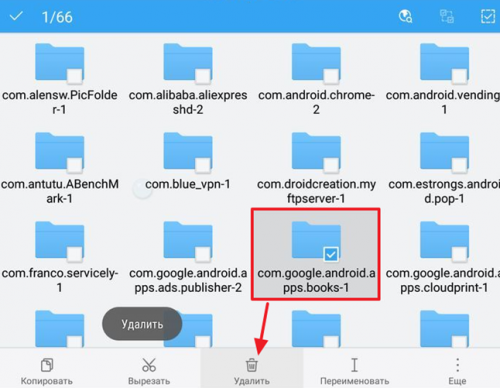
Der letzte Schritt beim Entfernen von Standardanwendungen besteht im Löschen der Datenbanken und Caches, die der Anwendung zugeordnet sind. Öffnen Sie dazu den Ordner / Daten / Daten und löschen Sie dort die Ordner, die den Standardanwendungen zugeordnet sind, die gelöscht werden sollen.
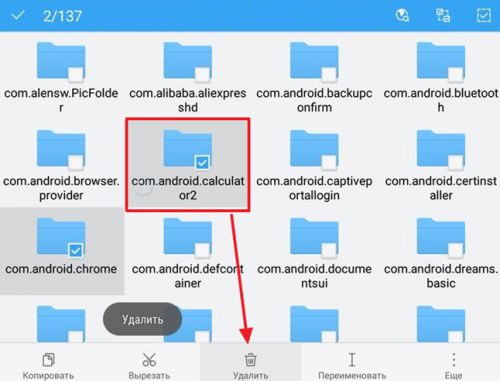
Alles, darauf ist das Entfernen von Standardanwendungen vom Android abgeschlossen. Starten Sie Ihr Gerät neu, damit die Änderungen wirksam werden.
Der Benutzer eines neuen Geräts auf Android erkennt unabhängig vom Hersteller vorinstallierte Programme, die nie verwendet, aber nicht gelöscht werden können. In diesem Artikel erklären wir, wie Sie unnötige Anwendungen auf Android entfernen, um das System vor nutzlosem "Müll" zu schützen.
Arten von Anwendungen
Android OS enthält in der Form, in der Sie es auf einem neuen Gerät erhalten, Anwendungen, die in mehrere große Gruppen unterteilt werden können:
- Benutzerdefiniert. Mit dieser Kategorie ist alles klar. Es enthält Programme, die vom Benutzer des Geräts installiert und verwendet werden. Sie können jederzeit entfernt, aktualisiert, neu installiert werden.
- Wird vom Hersteller oder von der Fabrik installiert. Zum Zeitpunkt des Kaufs des Geräts vorhanden. Der Benutzer kann sie aktualisieren, sie jedoch nicht ohne Root-Rechte löschen.
- Systemisch. Dazu gehören Google-Dienste und Standard-Android-Programme. Anwendungen in dieser Kategorie können nicht gelöscht werden, ohne das Betriebssystem des Geräts zu beschädigen.
Wurzel
Der Begriff root oder superuser kam von Linux auf Android. In diesem Betriebssystem wird das Konto so benannt, dessen Besitzer berechtigt ist, Operationen einschließlich solcher mit Systempartitionen auszuführen. Möglichkeiten zum Erlangen von Administratorrechten für Android mehr als 30 Stück. Sie unterscheiden sich je nach Hersteller des Geräts, dem installierten Prozessor und sogar der OS-Version. Auf Smartphones der gleichen Marke, für Android 5.0 und Android 6.0, können dies völlig unterschiedliche Verfahren sein. Für Meizu MX 4Pro, das unter Android 4.4.2 läuft, kommt es zum Beispiel auf eine banale Registrierung auf der Website des Herstellers an, bei der Sie eine Vereinbarung über die Verantwortung für Ihre Aktionen akzeptieren.
Aus diesem Grund werden wir nicht weiter darauf eingehen, Root-Rechte zu erhalten, was bedeutet, dass Sie einen Weg für Ihr Gerät finden werden. Wir haben einen separaten Artikel dafür.
Erforderliche Programme
Entfernen Sie problemlos Embedded-Anwendungen, zuverlässiger mit der Verwendung von Programmen von Drittanbietern. Sie können sie im Google Play Store herunterladen, nachdem Sie Administratorzugriff auf das Gerät erhalten haben.
ES Explorer
Nach der Installation müssen Sie den Root-Explorer in den Einstellungen aktivieren, um vollen Zugriff auf das Dateisystem des Smartphones zu gewährleisten.
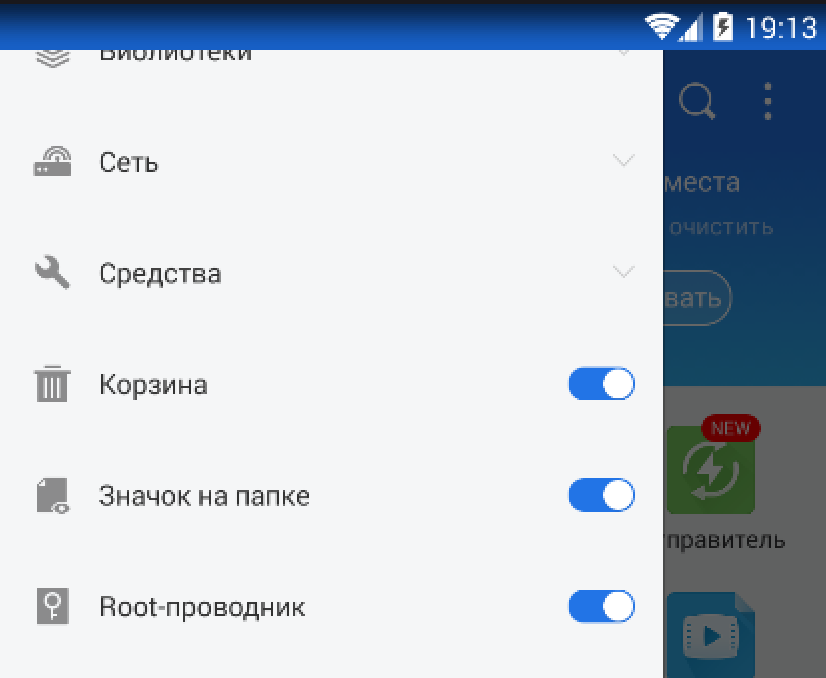
Im nächsten Schritt werden sofort störende Anwendungen entfernt. Wir verwenden den Dateimanager mit Administratorrechten, um zur Systempartition / System / App zu gelangen. Es speichert alle im Programm installierten Programme als apk-Dateien.
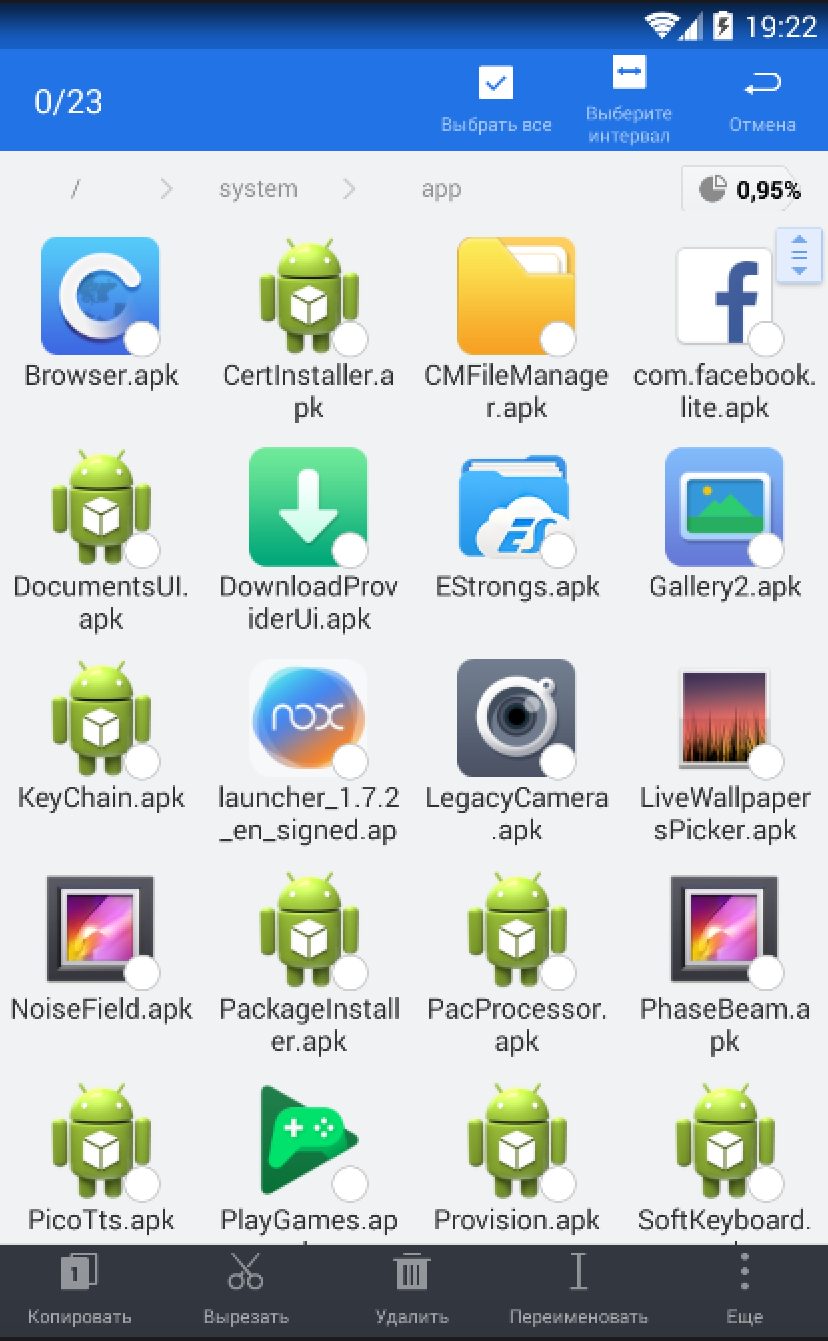
Durch langes Drücken wird ein zusätzliches Menü am unteren Bildschirmrand und die Auswahlposition der Anwendungssymbole angezeigt. In diesem Stadium können Sie mithilfe von Administratorrechten zuvor deinstallierte Programme einschließlich der mit Google-Diensten verknüpften entfernen.
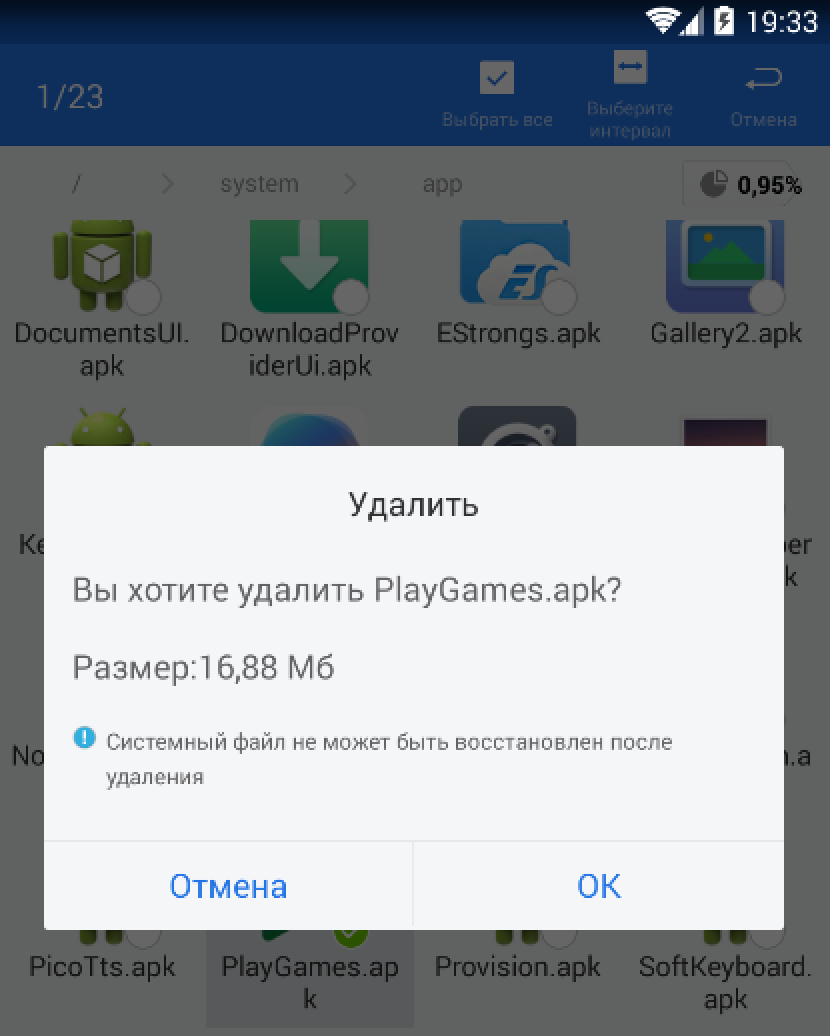
Das System warnt Sie vor der Unumkehrbarkeit dieser Aktionen. Bestätigen Sie die Wahl, verwenden Sie Ihre Root-Rechte. Jede Aktion, die mit ihrer Verwendung durchgeführt wird, wird vom Betriebssystem als absolut korrekt angesehen. Seien Sie also vorsichtig und entfernen Sie wirklich "extra" Anwendungen.
Dieses Programm kann nicht nur das System bereinigen, sondern auch die Standardanwendungen auf Android entfernen, nachdem Sie ihm den entsprechenden Zugriff gewährt haben. Die Wahl von CCleaner fiel aufgrund der Tatsache, dass es Versionen für alle gängigen Betriebssysteme hat, und den Benutzern bekannt ist. Das Programm hat die Möglichkeit implementiert, den Software-Cache und das Löschen von Stapeln zu löschen.
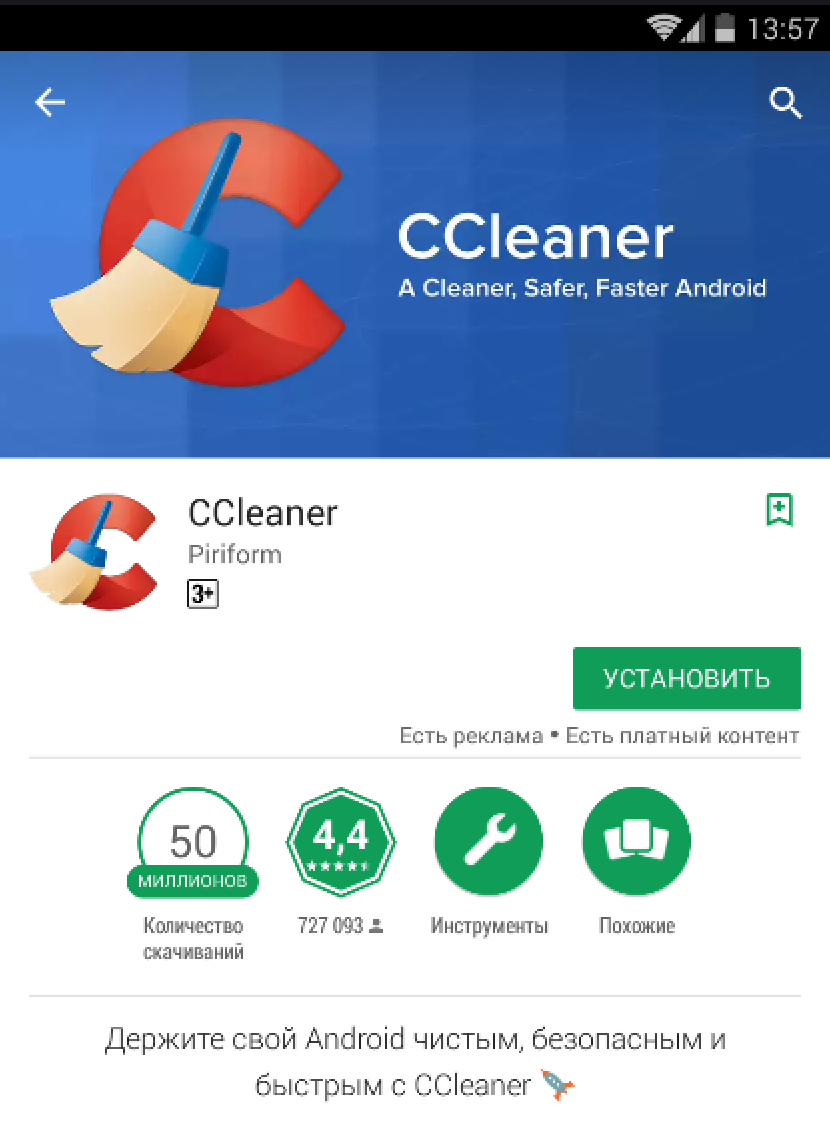
Mit dem integrierten Anwendungsmanager können Sie diese nach eigenem Ermessen deaktivieren oder löschen.
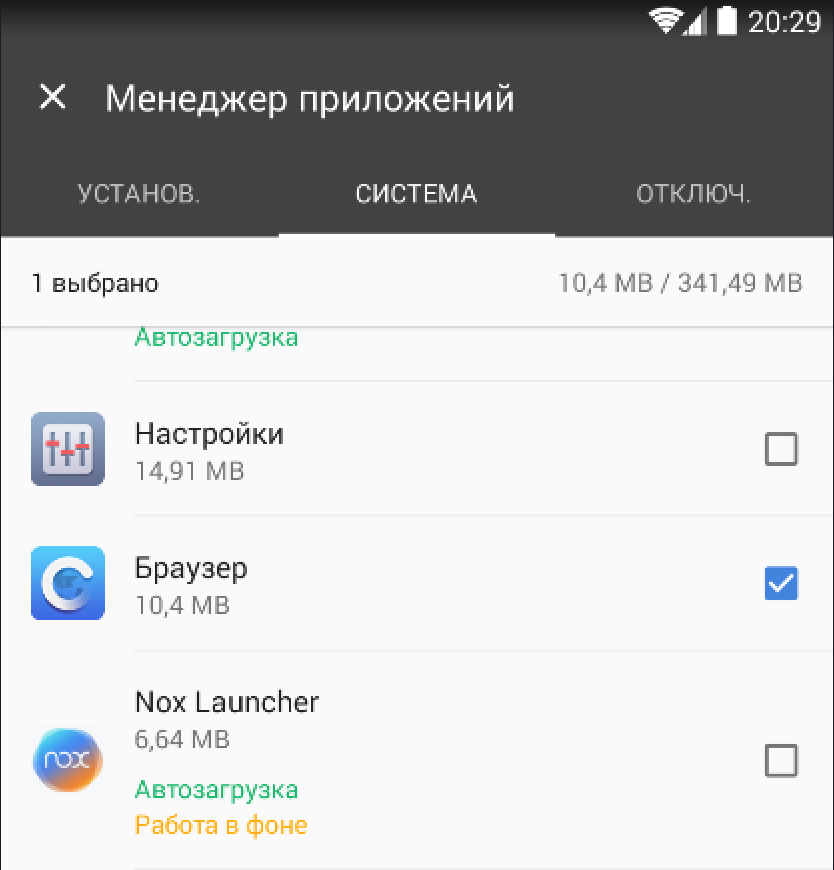
Wenn Sie mit Systemdiensten arbeiten, erhalten Sie eine Warnung. Jedes Programm, das beim Arbeiten mit Android-Dateien Root-Zugriff verwendet, warnt vor Vorsicht.
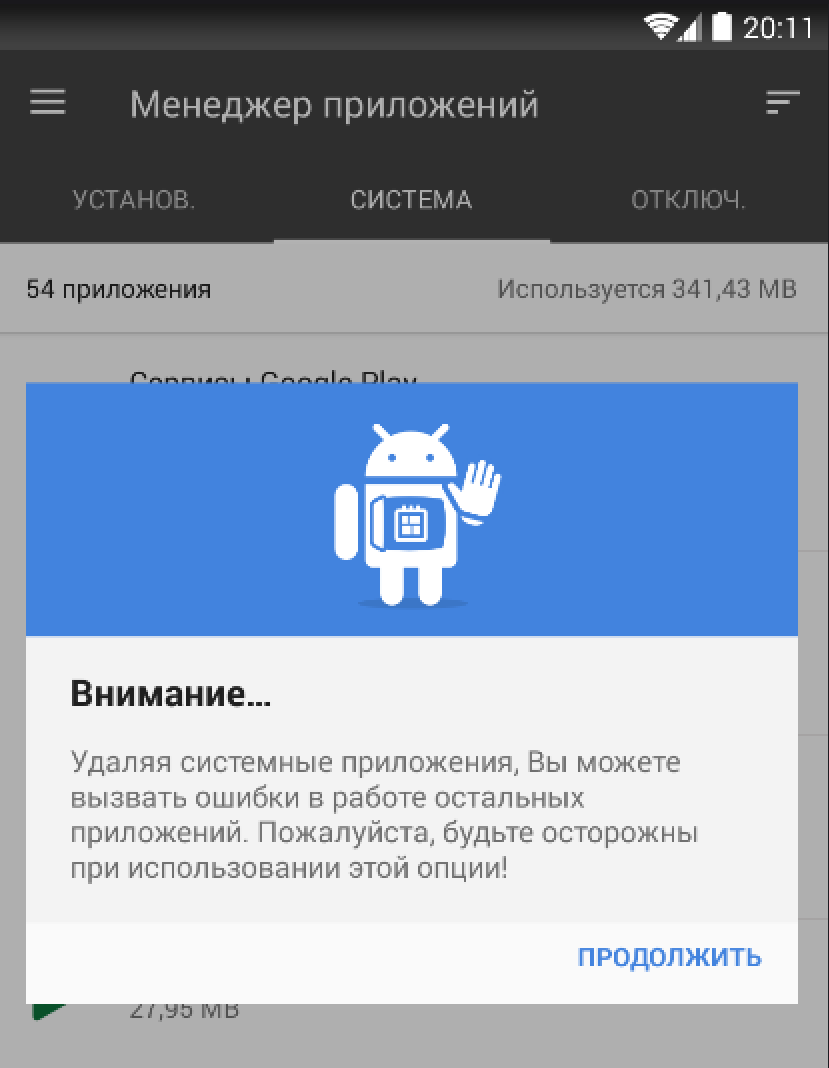
Warnungen, die vom System ausgegeben werden, geben die Zeit, die benötigt wird, um bei der Korrektheit der ausgeführten Aktionen zu überzeugen. Mit der Fähigkeit, Anwendungen zu entfernen, die nicht auf andere Weise entfernt wurden, muss der Benutzer vorsichtig und vorsichtig sein, um keine kritischen Änderungen zu verursachen.
Ein weiterer kostenloser Manager, der speziell für die Arbeit mit dem System erstellt wurde, nachdem er Root-Rechte erhalten hat. Ihr Hauptzweck besteht darin, im Gegensatz zu den vorherigen Programmen in unserem Bericht, die von den Herstellern in das Gerät eingebauten Anwendungen zu löschen.
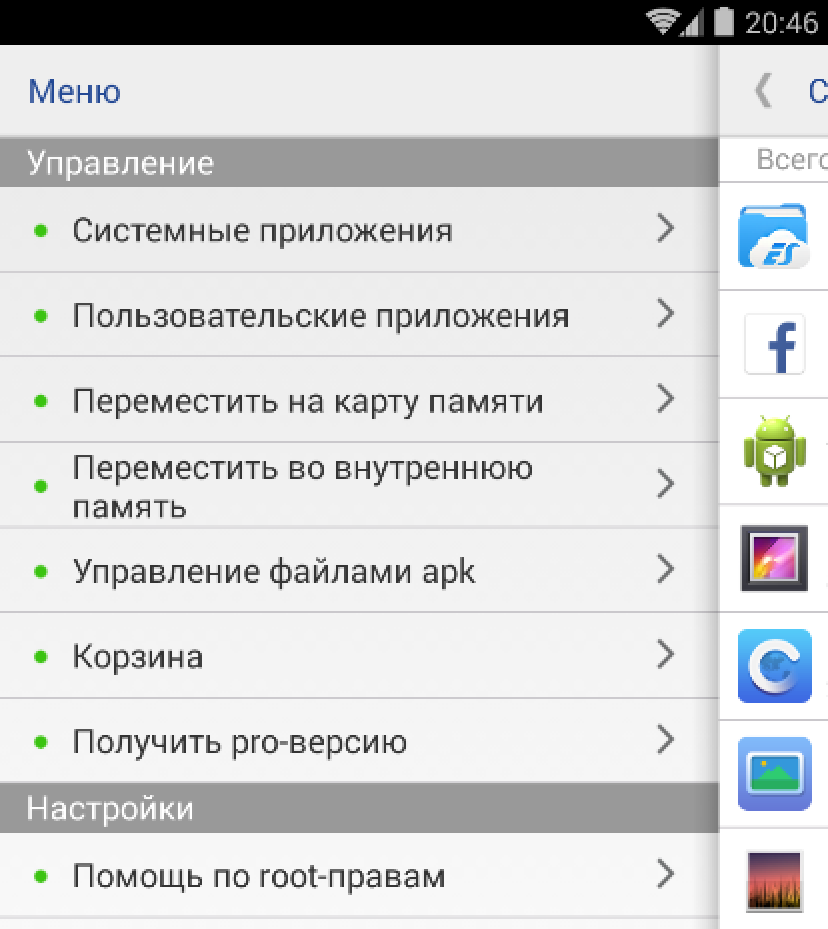
Wie Sie sehen, können Sie mit der Jumobile-Funktionalität alle Arten von Operationen ausführen. Indem Sie eingebettete Anwendungen auf eine Speicherkarte verschieben, können Sie Speicherplatz auf Ihrem Gerät freigeben, ohne sie zu löschen.
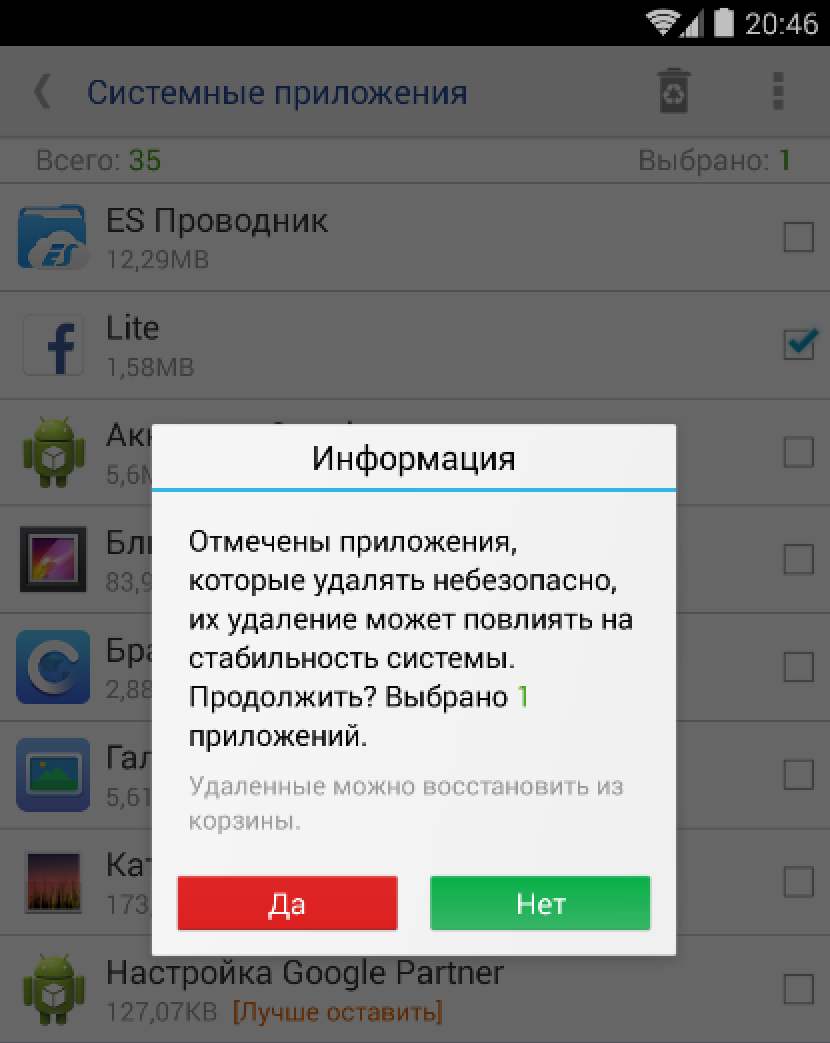
Der Versuch, das im System vorinstallierte Facebook Lite zu entfernen, führt zu einer bekannten Warnung vor einer möglichen Verletzung der Integrität und Stabilität des Systems.
Eine nützliche Funktion, die von den Entwicklern von Jumobile implementiert wird, ist die Möglichkeit, mit gelöschten Dateien im Stapelbetrieb zu arbeiten. Die Auswahl kann alphabetisch oder nach dem Datum der Installation im System erfolgen, wie es für den Benutzer bequemer ist. Indem Sie das zu deinstallierende Programm ankreuzen, bestätigen Sie, dass Sie die Konsequenzen der durchgeführten Aktionen verstanden haben und löschen Sie das Gerät des "Mülls" darin mit einem Klick.
Abschließend
Die Fähigkeit, das Smartphone von den Boni zu befreien, die den Herstellern auferlegt werden, ist immer in jeder Version von Android auf einem Gerät jeder Marke vorhanden. Das Hauptanliegen des Besitzers wird Root-Zugriff erhalten und ein Programm auswählen, mit dem diese Aktionen ausgeführt werden.
Denken Sie daran, dass der Root-Zugriff von den Herstellern als eine Aktion angesehen wird, die das Gerät aus dem Garantieservice entfernt. Niemand wird sich weigern zu reparieren, wenn das Schutzglas an dem rudimentären Telefon kaputt ist, aber wenn die Fehlfunktion darauf zurückzuführen ist, dass native Anwendungen oder Dienste aus dem Gerät entfernt wurden, erkennen sie den Garantiefall nicht an. Bevor Sie also Aktionen mit der Smartphone-Software ausführen, die mit einer Änderung oder Änderung verbunden sind, sollten Sie sicherstellen, dass das Betriebssystem nicht beschädigt wird.
Die Android-Firmware für Smartphones und Tablets kann viele vorinstallierte Anwendungen enthalten, von denen nicht alle nützlich sind, die Sie jedoch nicht über die Systemeinstellungen entfernen können. In den Eigenschaften der Anwendung gibt es einfach keine Schaltfläche "Löschen", sondern nur die Schaltfläche "Deaktivieren".
Dies liegt daran, dass es sich bei der vorinstallierten Anwendung um ein System handelt und Sie es nicht auf herkömmliche Weise entfernen können. Um solche Anwendungen zu entfernen, muss das Gerät gerootet sein.
Um Lagerprogramme zu entfernen, benötigen Sie einen Dateimanager mit "root" -Zugriff. Der populäre Manager "ES Explorer" ist für diese Aufgabe sehr geeignet, nur Sie müssen die entsprechende Option in seinen Einstellungen aktivieren.
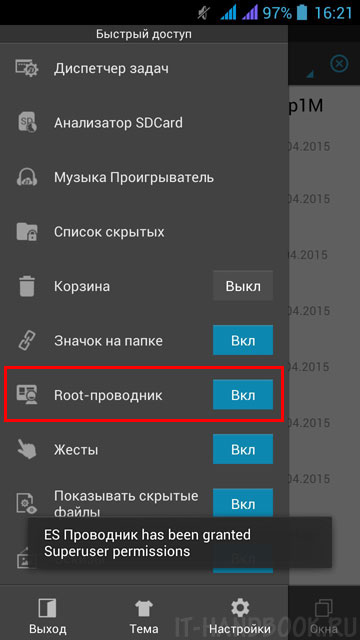
Öffnen Sie den Ordner "/ system / app" im internen Speicher des Geräts. Es enthält alle vorinstallierten Anwendungen.
Markieren Sie die ".apk" -Dateien der gewünschten Anwendung und klicken Sie auf "Löschen" in der Anzeige am unteren Bildschirmrand.
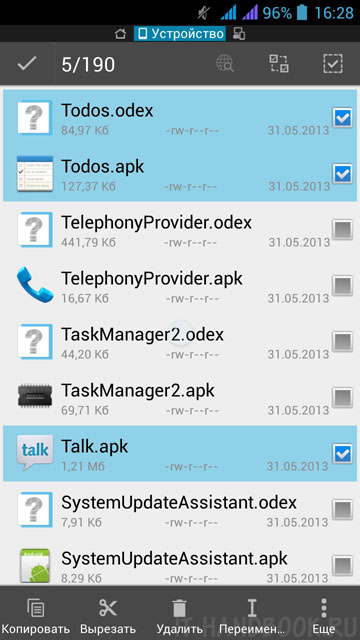
Wenn dies der Fall ist, müssen Sie die Anwendungscache-Dateien löschen. Sie haben den gleichen Namen wie die zu löschenden Anwendungsdateien, jedoch mit der Erweiterung ".odex".
Systemanwendungsdateien befinden sich möglicherweise auch im Ordner "/ data / app". Sie müssen auch von dort entfernt werden.
Löschen Sie Anwendungen, deren Symbole Ihnen gut bekannt sind. Programme mit dem Bild des Android-Roboters sollten besser nicht angefasst werden, weil ihre Entfernung kann zu Fehlfunktionen des Systems führen.
Smartphones, Tablets und Telefone - Gadgets, ohne die mehr als eine Person auf der Erde nicht kann. Und jeder Besitzer eines solchen Gadgets weiß genau, was der Play-Markt ist, welche Anwendungen, wie sie installiert werden sollen und wofür sie sind.
Aber zusätzlich zu installierten Anwendungen beim Kauf eines Gerätes enthält ein System oder vorinstallierte Anwendungen. Und früher oder später haben Benutzer den unersättlichen Wunsch, unnötige und unnötige Programme zu entfernen, die mit dem System installiert wurden. Aber wie entferne ich die vorinstallierten Android Apps?? Das ist es, was ich dir jetzt erzähle.
Bevor wir mit dem Entfernen von vorinstallierten Anwendungen fortfahren, müssen wir Root-Rechte erhalten, mit anderen Worten, Zugang zum Anzeigen und Bearbeiten des Systems. Es ist dank dieser Rechte, dass viele verschiedene Störungen mit dem Smartphone korrigiert werden, sie können auch verwendet werden, um den internen Speicher des Telefons durch SD-Karte zu ersetzen, und auch um verschiedene Anwendungen zu starten, die Administratorrechte erfordern, Geräte.
Danach müssen wir, um Systemanwendungen zu entfernen, einen der Dateimanager herunterladen und installieren, die den Zugriff auf Systemverzeichnisse unterstützen. Zum Beispiel benutze ich Gesamtkommandant oder Root-Explorersie können auch verwenden ES-Leiter. Du kannst diese Dienstprogramme auf dem Play Market finden und herunterladen, ich werde nicht beschreiben, wie sie installiert werden, ich denke du kannst damit ohne mich umgehen.
die bei den von mir bereitgestellten Anweisungen werde ich Total Commander verwenden, wenn Sie einen anderen Dateimanager verwenden, z Löschen vorinstallierter Anwendungen, nichts Schreckliches, da das Entfernungsprinzip sehr ähnlich ist. Unterschiede können nur im Aussehen der Programmoberfläche auffallen.
Entfernen Sie Systemanwendungen auf Android mit Total Commander
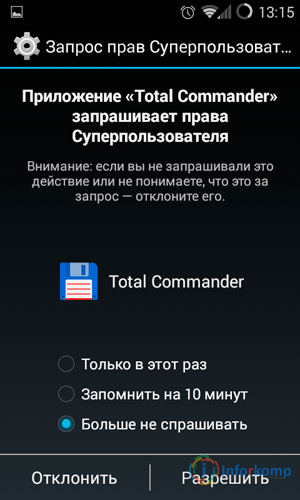
Ich möchte Sie darauf aufmerksam machen, dass es sich nicht lohnt, in den Systemordner zu gehen, um gedankenlos alles zu löschen, da es einige Systemanwendungen geben wird, die nicht gelöscht werden sollten. Entfernen Sie nur die vorinstallierten Programme, die im Menü Ihres Geräts angezeigt wurden. Denken Sie jedoch daran, nicht nur auf das Symbol, sondern auch auf den Namen der Anwendung zu achten, die Sie gerade löschen möchten.
Entfernen Sie vorinstallierte Android-Apps mit Root Uninstaller
Also, was tun, wenn Sie die vorinstallierten Anwendungen auf Ihrem Android-Gerät nicht löschen können, oder Sie wollen einfach nicht in die Systemordner gehen, aus Angst, Ihr Smartphone zu beschädigen. In diesem Fall habe ich plan "B"Es liegt in der Tatsache, dass, um die Systemanwendung zu entfernen, müssen Sie ein Programm mit dem Namen aus dem Play Store installieren und wählen Sie die Anwendung, die dort gelöscht werden, aber der Rest des Dienstprogramms wird alles für Sie tun.
Wir starten Root Uninstaller und gewähren ihm sofort das Recht, root-Zugriff zu verwenden. Die Vorgehensweise ist ähnlich wie im Beispiel mit Total Commander.
Wählen Sie nun in der Liste der Systemanwendungen das Programm aus, das wir benötigen. 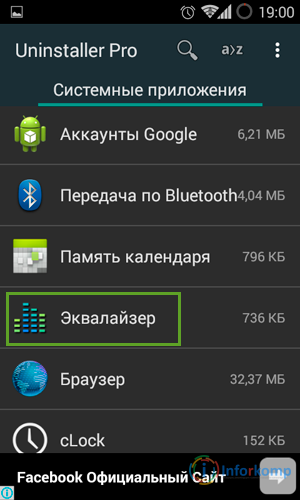
Wir werden zum nächsten Menü wechseln, wo Sie auf den " Löschen". Es dauert einige Sekunden und das Dienstprogramm fordert Sie auf, das Gerät für die vollständige Entfernung neu zu starten. 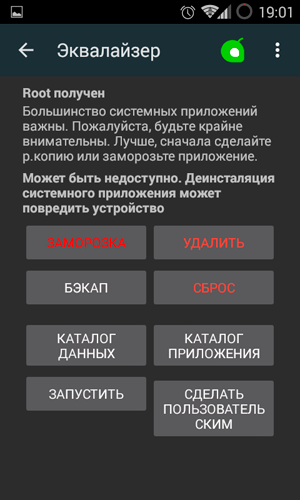
Es sollte beachtet werden, dass die Anwendung einige andere nützliche Teile bietet. Zum Beispiel kann das Standardprogramm nicht gelöscht werden, sondern nur frieren, so dass es ausgeschaltet und aus dem Hauptmenü verschwindet, aber die Systemdateien bleiben an Ort und Stelle und Sie können es einfach wieder einschalten.
Ein weiterer interessanter Punkt ist, dass Sie die ausgewählte Anwendung zu einem Benutzer machen können. Wenn Sie diesen Punkt abschließen, können Sie die Anwendung später direkt aus dem Gerätemenü löschen oder auf eine Speicherkarte verschieben.
Im Allgemeinen versuchen Sie dieses Programm und sehen Sie selbst.
Es gibt viele Möglichkeiten, vorinstallierte Android-Anwendungen zu entfernen, aber hier habe ich gezeigt, was ich direkt verwende. Übrigens, es gibt eine Menge von Root Uninstaller Analoga auf dem Markt, also wenn Sie möchten, können Sie sie verwenden. Es macht einfach keinen Sinn, sie alle hier zu beschreiben, da sie sich sehr ähnlich sind.
Oft sind viele nützliche Programme auf einem Mobiltelefon mit "Android" installiert. Es kann viele Gründe geben: von der einfachen Neugier bis zum Wunsch, ein Super-Gadget von Ihrem Gerät zu machen. Nach einiger Zeit endet der interne Speicher, abhängig von den Fähigkeiten des Geräts. Um es zu veröffentlichen, müssen Sie etwas entfernen. Und da die gelieferten Programme normalerweise erbärmlich sind, dreht sich das Aussehen um Standard und unbenutzte Systeme. Die Frage stellt sich: Wie man Systemanwendungen auf dem "Android" entfernt.
Systemanwendungen entfernen
Die allererste Aktion zum Entfernen einer Standardanwendung zeigt, dass keine Rechte dafür bestehen. In der Tat, die "Android", wie jedes Betriebssystem, gibt es eine Verteilung von Rechten. Nur der Administrator hat den vollständigsten Zugriff. Hier werden Administratorrechte als Root-Rechte bezeichnet. Aus dem englischen "root" übersetzt als "root". Manchmal werden sie auch Superuser-Rechte genannt.
Es stellt sich heraus, dass Sie diese Super-Rechte erhalten müssen, um alles, was Sie von Android benötigen, zu entfernen. Ein wirklich verwurzeltes Telefon ermöglicht es Ihnen, mit Ihnen alles zu tun, was Sie wollen. Bevor man jedoch eine solche Gelegenheit erhält, ist es wichtig zu verstehen, warum eine solche Beschränkung eingeführt wurde. Tatsache ist, dass ein unerfahrener Benutzer, der vollen Zugriff auf die Systemeinstellungen hat, sein Smartphone sehr einfach in einen einfachen Baustein verwandeln kann. Bevor Sie entscheiden, wie Sie die Systemanwendungen von Android entfernen, müssen Sie überlegen, ob dies wirklich erforderlich ist.
Es gibt immer mehrere Möglichkeiten, Fragen zu lösen. In diesem Fall gibt es auch mehrere davon:
1) Systemanwendungen bleiben unverändert, denn wenn sie geschlossen sind, ist das korrekt.
2) Nieder mit den Restriktionen - alles, was nicht gefällt, wird abgerissen, und schon dort wird entschieden, was als nächstes zu tun ist.
3) Wir suchen einen Workaround, um das Brennholz nicht zu zerbrechen und Systemprogramme zu entfernen, die auf den ersten Blick unnötig sind.
Um die einfache Frage zu entscheiden, wie man Systemanwendungen auf dem "Android" entfernt, müssen Sie zuerst verstehen, was sie tun.
Hauptsystem-Anwendungen
Das Betriebssystem "Android" basiert auf Linux und ist fest mit Google verbunden. Daher ist fast alles, was Google betrifft, Standard. Dies sind Gmail, Dienste und Suche von Google Play und alles, was für Karten. Darüber hinaus umfasst das Hauptsystem den Play Market, You Tube sowie Programme, die die Funktionen des Telefons ausführen. Nach dem Löschen der neuesten, Ihr Handy wird einfach aufhören, ein Telefon zu sein.
Wetter-Updates, Kalender, Wecker und Scheduler sind ebenfalls System und können nicht ohne spezielle Rechte gelöscht werden. Wenn die Frage, wie Systemanwendungen auf Android zu entfernen sind, positiv beantwortet wird, ist die Datensicherung das erste, worüber man nachdenken sollte. Das sogenannte "Backup". Aber selbst wenn Sie dies nicht tun und dann ein leeres Smartphone am Ausgang haben, sollten Sie nicht verzweifeln. Im Internet finden Sie immer die notwendigen Dateien für Standard-Systemanwendungen.
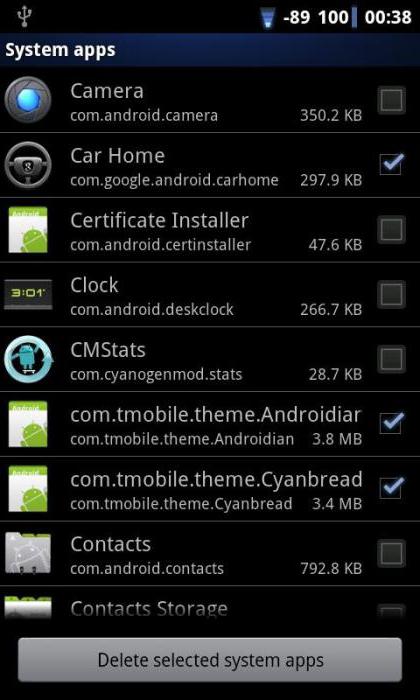
Es ist erwähnenswert, dass für verschiedene Versionen von Android eine unterschiedliche Anzahl von Systemprogrammen zur Verfügung steht. Und je älter die Version, desto mehr solche Utilities werden. Viele von ihnen werden wirklich benötigt und erhöhen die allgemeine Zuverlässigkeit und Bequemlichkeit. Die Frage nach der Nützlichkeit jedes einzelnen Programms wird nur vom Eigentümer entschieden. Die nutzlosesten Anwendungen sind Testversionen von Spielanwendungen, die nach Ablauf einer bestimmten Zeit oder nach Erreichen einer bestimmten Zeit beginnen, eine Zahlung zu verlangen.
Deinstallieren ohne Root-Rechte
Und doch, wie man Systemanwendungen auf "Android" ohne Wurzelrechte entfernt? Wunder, sagen sie, passieren nicht. Hier und in diesem Fall, außer durch Hacker, kann nicht tun. Und dazu gibt es Programme und Anwendungen, die "Android" betrügen und das System dazu zwingen zu glauben, dass die Rechte des Superusers tatsächlich existieren. Eines dieser Hilfsmittel ist Debloater. Um es zu benutzen, benötigen Sie einen PC.
Die Reihenfolge der Operationen bei der Verwendung von Debloater ist ziemlich einfach:
1. Das Programm selbst ist auf einem Computer installiert, auf dem Sie bereits die notwendigen Treiber für Ihr Smartphone haben.
2. Danach wird das Dienstprogramm gestartet und erst dann wird das Mobiltelefon verbunden.
3. Drücken Sie die entsprechende Taste, und Debloater zeigt eine Liste aller auf dem Smartphone installierten Anwendungen an.
4. Wählen Sie diejenigen von denen, die Sie löschen möchten, und machen Sie die Zerstörung - das ist der letzte Schritt.
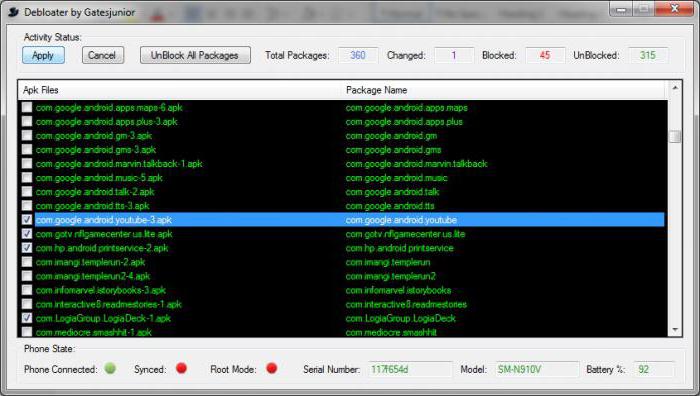
Dieses Dienstprogramm, das in jeder Hinsicht nützlich ist, weist mehrere signifikante Einschränkungen auf. Mit "Android" -Versionen ab Version 4.4 werden Systemanwendungen des Smartphones problemlos entfernt. Um dasselbe auf früheren Systemen zu tun, benötigen Sie Root-Rechte.
Weitere Optionen zum Entfernen von Anwendungen ohne Root-Rechte
Es scheint, dass es einfacher als das Löschen der Systemdateien des Smartphones, mit einem Computer ist. Wir verbinden das Smartphone, öffnen den Dateimanager und löschen einfach unnötige Programme mit der Endung .apk und .odex. Und die Frage - wie Systemanwendungen auf "Android" über einen Computer zu entfernen sind, wurde positiv gelöst. Aber ohne spezielle Rechte werden nicht nur die notwendigen Dateien angezeigt, sondern auch die Systemordner, in denen sich alle befinden.

Wie bekomme ich Root-Rechte?
Bevor Sie nach Optionen für den Superuser suchen, lohnt es sich zu verstehen, dass ein gedrehtes Telefon die Herstellergarantie verliert. Wenn alle Zweifel über Bord sind, dann müssen Sie nur das notwendige Programm zum Hacken finden. Es gibt eine große Anzahl solcher Dienstprogramme, die ständig zunehmen. Schließlich möchten die meisten Benutzer von Android-basierten Geräten Root-Rechte erhalten. Und die Popularität dieses Systems wurde erfolgreich verdient.
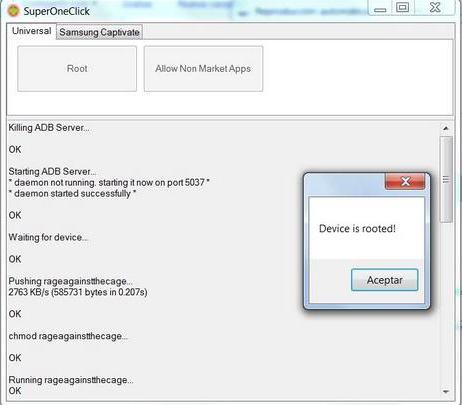
Wenn Sie Root-Rechte haben, werden Sie keine Frage mehr stellen: wie Sie Systemanwendungen auf dem "Android" entfernen. Betrachten Sie eine einfache Methode, um Ihr Telefon mit SuperOneClick zu bohren. Das Verfahren ist dem Hacken von "Android" mit Hilfe von Debloater sehr ähnlich.
1. Laden Sie SuperOneClick herunter und installieren Sie es.
2. Installieren Sie den Treiber des Geräts, auf dem Sie Root-Rechte erhalten möchten.
3. Die Antivirensoftware des Computers ist deaktiviert, oder Sie müssen das Programm zur Ausschlussliste hinzufügen. Das Antivirenprogramm sieht eine Bedrohung für den Computer, da das Hackerprogramm die im Android-Kernel gefundenen Schwachstellen bearbeitet.
4. Startet SuperOneClick.
5. Ein für die Brunft notwendiges Mobiltelefon ist angeschlossen. Zuvor müssen Sie in den Geräteeinstellungen den Punkt "Entwicklung" finden und das Kästchen "USB-Debugging" ankreuzen.
6. Drücken Sie im Programm die Grundtaste - und das war's.
Entfernen von Systemanwendungen mit Superuser-Berechtigungen
Wenn Sie ein gerootetes Telefon haben, wird die Frage, wie Sie die Systemanwendungen auf dem "Android" entfernen, keine Sorgen mehr machen. Aber nicht alles ist so einfach. Selbst mit Superuser-Rechten kann der übliche Dateimanager keine Systemanwendungen entfernen. Dazu müssen Sie eine zusätzliche spezielle Anwendung installieren. Einige der beliebtesten Dienstprogramme sind: Root Explorer, Root App Remover.
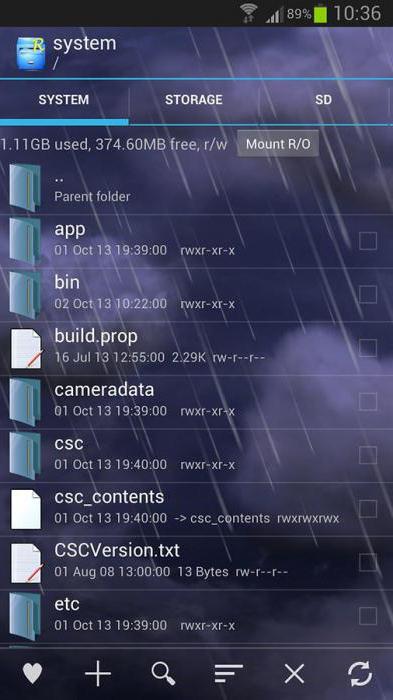
Einer der Vorteile von Root Explorer besteht darin, dass er automatisch sowohl die .apk-Dateien als auch die mit .odex verknüpften Dateien löscht. Manchmal kann es jedoch "Schwänze" von entfernten Systemanwendungen geben. In diesem Fall hilft Hard-Reset-Gerät.
Um zu verstehen, wie man die Systemanwendungen "Android" korrekt entfernt, genügt es, einmal zu sehen, wie die Programme mit Rootrechten arbeiten. Das Prinzip eines solchen Nutzens liegt in der Bildung der Liste. Wenn Sie die Liste aller vorinstallierten Programme sehen, können Sie sie einfach auswählen und entfernen.
Fly Smart-Funktionen
Wie entferne ich die Systemanwendungen auf der "Android" -Flyer? Genau wie bei anderen Geräten. Das Wichtigste ist, die Treiber des gewünschten Fly-Geräts zu haben. Unter den Standardanwendungen der Geräte dieser Firma finden Sie auch Google Play Market, Gmail, Google Chrome, sowie einen Scheduler, Kalender, Notizen und Taschenrechner.
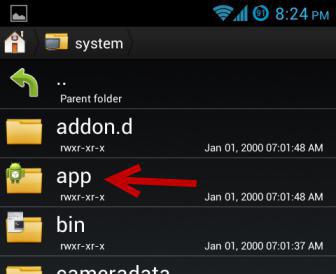
Fazit
Die Erinnerung an ein Smartphone oder Tablet mit "Android" wird immer der schwache Link sein. Schließlich sind die Installationsprogramme einfach immens. Und die Antwort auf die Frage, wie man Systemanwendungen auf Android ohne root entfernen kann, wird viele neue Benutzer begeistern.



















